Pridėkite klasikinį personalizavimo darbalaukio meniu sistemoje „Windows 10“.
Jei kurį laiką naudojate „Windows 10“, tikrai žinote, kad klasikinės personalizavimo parinktys buvo pašalintos vienoje iš išankstinio leidimo versijų. Visos suasmeninimo parinktys dabar yra nustatymų programoje, kuri yra „Metro“ programa, skirta jutiklinio ekrano naudotojams ir kurios valdikliai yra prastai suprojektuoti arba kurių funkcionalumas yra ribotas. Jei nesate patenkintas šiuo nauju būdu suderinti savo OS išvaizdą, galbūt norėsite pasiekti klasikines valdymo skydelio programėles. Laimei, tai vis dar įmanoma.
Skelbimas
Šiuo metu naujausias „Windows 10“ leidimas yra 1511 versijos, taip pat žinomas kaip „Treshold 2“ (TH2) arba lapkričio naujinimas. Jame vis dar yra visos veikiančios programėlės, pvz., Darbalaukio fonas, lango spalva, garsai ir ekrano užsklanda. „Microsoft“ juos tiesiog slepia nuo klasikinio valdymo skydelio. Juos galima atidaryti naudojant atitinkamas komandas.
Žiūrėti senesnį straipsnį "Pridėkite klasikinį personalizavimo meniu „Windows 10 build 10074“.“, kad gautumėte visą komandų nuorodą.
Yra įvairių būdų atidaryti klasikinės išvaizdos nustatymus.
- Naudodami aukščiau paminėtas komandas galite sukurti nuorodas ir įdėti jas į darbalaukį arba bet kurį kitą standžiojo disko aplanką. Kitą kartą, kai reikės tinkinti išvaizdą, galite tiesiog spustelėti atitinkamą nuorodą.


- Sukurkite darbalaukio kontekstinį meniu, kuriame yra atitinkamos komandos. Tai atrodys taip:

Tai galima padaryti paprastu registro pakeitimu. Sukūriau jums paruoštus naudoti registro failus, kad galėtumėte juos atsisiųsti ir dukart spustelėti, kad gautumėte tokį meniu.Atsisiųsti registro failus
Jame yra šios komandos:
„Windows“ registro rengyklės versija 5.00 [HKEY_CLASSES_ROOT\DesktopBackground\Shell\Appearance_WAT] "Piktograma"="themecpl.dll" "MUIVerb"="Išvaizda" "Pozicija"="Apačia" "SubCommands"="" [HKEY_CLASSES_ROOT\DesktopBackground\Shell\Appearance_WAT\Shell] [HKEY_CLASSES_ROOT\DesktopBackground\Shell\Appearance_WAT\Shell\01DesktopBackground] "Icon"="imageres.dll,-110" "MUIVerb"="Desktop Background" [HKEY_CLASSES_ROOT\DesktopBackground\Shell\Appearance_WAT\Shell\01DesktopBackground\Command] @="explorer.exe apvalkalas{ED834ED6-4B5A-4bfe-8F11-A626DCB6A921} - Microsoft. Personalizavimas\puslapio fonas" [HKEY_CLASSES_ROOT\DesktopBackground\Shell\Appearance_WAT\Shell\02Color] "Piktograma"="themecpl.dll" "MUIVerb"="Spalva" [HKEY_CLASSES_ROOT\DesktopBackground\Shell\Appearance_WAT\Shell\02Color\Command] @="explorer.exe apvalkalas{ED834ED6-4B5A-4bfe-8F11-A626DCB6A921} - Microsoft. Personalizavimas\puslapio spalvinimas" [HKEY_CLASSES_ROOT\DesktopBackground\Shell\Appearance_WAT\Shell\03Sounds] "Piktograma"="mmsys.cpl" "MUIVerb"="Garsai" [HKEY_CLASSES_ROOT\DesktopBackground\Shell\Appearance_WAT\Shell\03Sounds\Command] @="rundll32.exe shell32.dll, Control_RunDLL mmsys.cpl ,2" [HKEY_CLASSES_ROOT\DesktopBackground\Shell\Appearance_WAT\Shell\04Screen Saver] "Icon"="PhotoScreensaver.scr" "MUIVerb"="Ekrano užsklanda" [HKEY_CLASSES_ROOT\DesktopBackground\Shell\Appearance_WAT\Shell\04Screen Saver\Command] @="rundll32.exe shell32.dll, Control_RunDLL desk.cpl, ekrano užsklanda,@screensaver" [HKEY_CLASSES_ROOT\DesktopBackground\Shell\Appearance_WAT\Shell\05DesktopIcons] "Piktograma"="desk.cpl" "MUIVerb"="Keisti darbalaukio piktogramas" "CommandFlags"=dword: 00000020 [HKEY_CLASSES_ROOT\DesktopBackground\Shell\Appearance_WAT\Shell\05DesktopIcons\Command] @="rundll32 shell32.dll, Control_RunDLL desk.cpl,, 0" [HKEY_CLASSES_ROOT\DesktopBackground\Shell\Appearance_WAT\Shell\06Cursors] "Piktograma"="main.cpl" "MUIVerb"="Keisti pelės žymeklius" [HKEY_CLASSES_ROOT\DesktopBackground\Shell\Appearance_WAT\Shell\06Cursors\Command] @="rundll32.exe shell32.dll, Control_RunDLL main.cpl,, 1" [HKEY_CLASSES_ROOT\DesktopBackground\Shell\Appearance_WAT\Shell\07Display] "Icon"="display.dll,-1" "MUIVerb"="Klasikinės ekrano parinktys" "CommandFlags"=dword: 00000020 [HKEY_CLASSES_ROOT\DesktopBackground\Shell\Appearance_WAT\Shell\07Display\Command] @="control.exe desk.cpl, Nustatymai,@Nustatymai"Arba galite naudoti Winaero Tweaker. Vienu spustelėjimu galite įjungti arba išjungti darbalaukio kontekstinį meniu „Išvaizda“.
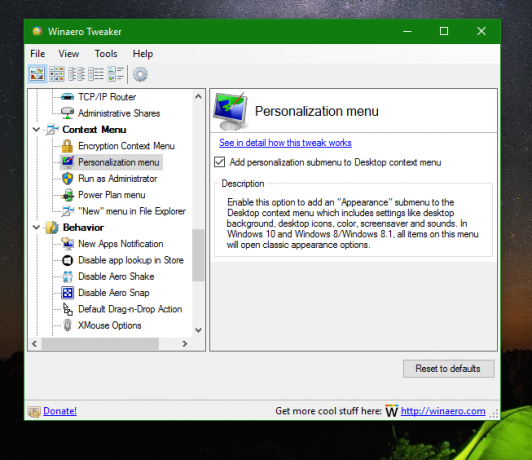
Taip sutaupysite laiko ir išvengsite rankinio registro redagavimo. - Naudokite Personalizavimo skydelis, skirtas „Windows 10“.. Mano specialioji nemokama programa iš naujo išranda klasikines personalizavimo parinktis su atkurtomis programėlėmis, kurios veikia kaip originalas. Programa taip pat palaiko darbalaukio kontekstinio meniu integravimą. Pradėję jį naudoti, nepastebėsite didelio skirtumo, palyginti su tomis pačiomis programėlėmis „Windows 7“ ar „Windows 8“.

Galite patys nuspręsti, kuris metodas jums tinkamiausias. Rezultatas bus toks pat – vietoje „Nustatymų“ programėlės galėsite naudotis klasikine vartotojo sąsaja. Atminkite, kad „Microsoft“ ir toliau šalina kodą, priklausantį klasikiniam valdymo skydui. Taigi, vieną dieną šiame straipsnyje minimos gudrybės gali nustoti veikti. Tai gali nutikti kai kuriose naujose „Windows 10“ versijose arba įdiegus „Windows 10“ naujinimą.
Kurią vartotojo sąsają labiau mėgstate pritaikyti operacinei sistemai – naująją (programėlė „Nustatymai“) ar klasikinę vartotojo sąsają?

